TikTok şu anda dünyanın en popüler sosyal platformlarından biridir. Kullanıcıların dans eden insanlar, dudak senkronizasyonu, aksiyon komedi skeçleri ve daha fazlası gibi kısa biçimli videoları paylaşmasına olanak tanır. Sadece kısa videolarla eğlenmenin bir yolu değil, birçok kişi de influencer olarak çalışmak gibi platformdan para kazanıyor. İster sıradan bir izleyici olun, ister kendi videolarınızı yayınlamayı planlıyor olun, nasıl yapacağınızı öğrenin. TikTok'a yüksek kaliteli videolar yükleyin altında.
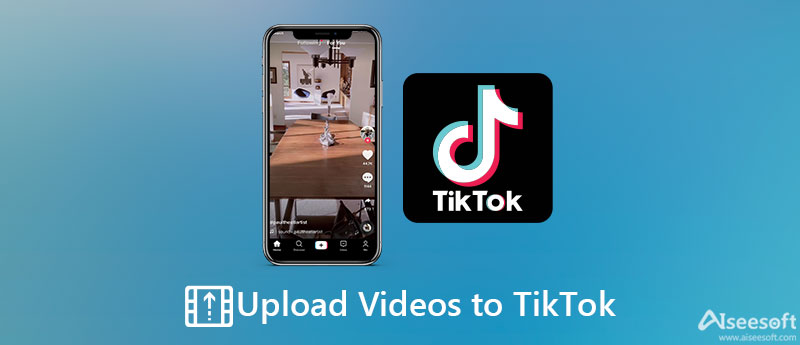
TikTok öncelikle bir mobil uygulamadır. Yükleme için bir video kaydetmek için bir kamera özelliğine sahiptir. Ayrıca, Film Rulonuzdan veya Galerinizden TikTok'a bir video yükleyebilirsiniz. TikTok'un tasarımı iOS ve Android'de aynıdır ve aşağıda süreci açıklıyoruz.
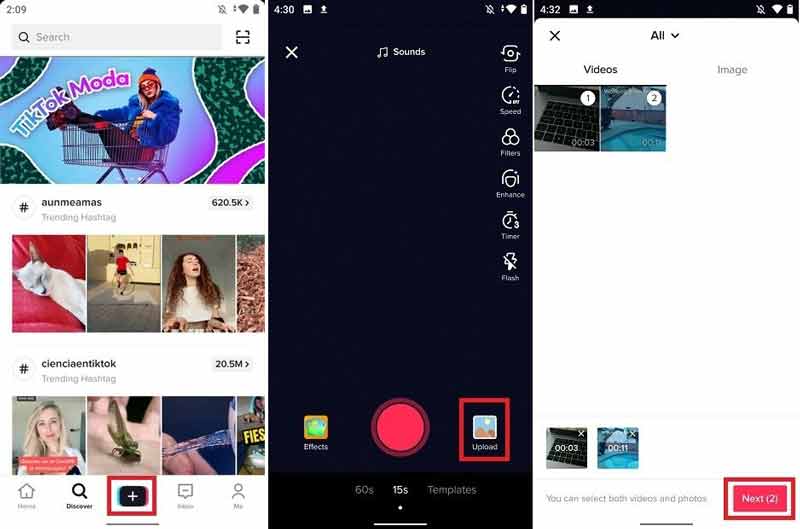
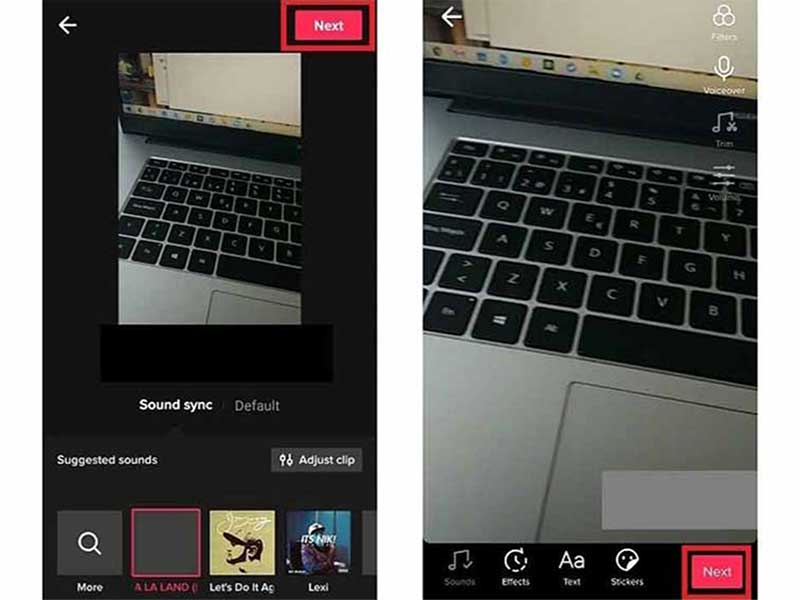
Artık TikTok, bilgisayarınızdan bir tarayıcı ile video yüklemenize de izin veriyor. Avantajı, tik tokunuzu masaüstünüzde düzenledikten sonra yayınlayabilmenizdir, ancak iş akışı mobilden çok farklıdır.
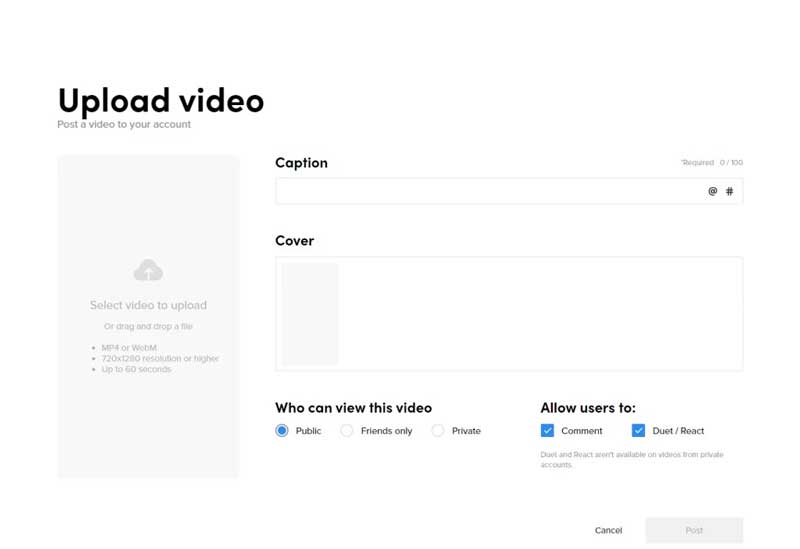
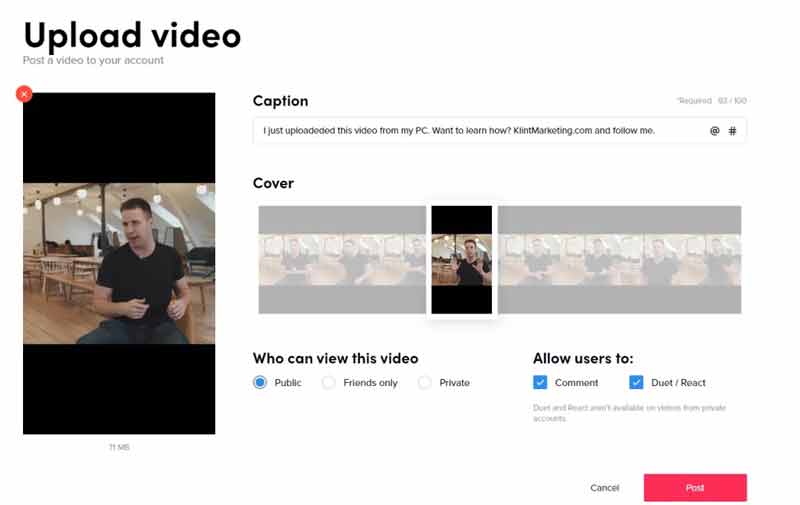
Bilgisayarınızdan TikTok'a video yüklemenin en büyük dezavantajı araç eksikliğidir. Çıkartmalar, efektler ve diğer özellikler mevcut değildir. Neyse ki, Aiseesoft Video Converter Ultimate bu sorunun çözülmesine yardımcı olabilir.

Dosya İndir
Aiseesoft Video Converter Ultimate – En İyi TikTok Dönüştürücü ve Düzenleyici
%100 Güvenli. Reklamsız.
%100 Güvenli. Reklamsız.


Daha fazla Okuma
TikTok'a slayt gösterisi nasıl yüklenir?
TikTok uygulamasını açın, alttaki + simgesine dokunun ve Foto Yükle. Slayt gösterisinde kullanmak istediğiniz fotoğrafları seçin ve öğesine dokunun. Sonraki. Ardından, slayt gösterisini TikTok'ta yayınlamak için ekrandaki talimatları izleyin.
TikTok'tan video nasıl indirilir?
TikTok'ta istediğiniz videoyu bulun ve paylaş simgesi. Seç Video kaydet seçeneğini seçin ve videoyu hafızanıza indirin. Veya videoyu Google Drive gibi bulut depolama alanınıza indirebilirsiniz.
Videolarımı neden TikTok'a yükleyemiyorum?
TikTok yalnızca iki video formatını, MP4 ve MOV'u destekler. Video yükleme başarısız olursa, video biçiminiz desteklenmiyor olabilir.
Sonuç
Şimdi, bir mobil cihazda veya bir bilgisayarda TikTok'a nasıl video yükleyeceğinizi anlamalısınız. Bir video kaydedebilir, hafızanızdan bir video yükleyebilir veya TikTok hesabınıza bir slayt gösterisi gönderebilirsiniz. Aiseesoft Video Converter Ultimate, masaüstünüzde TikTok için videoları düzenlemenize ve dönüştürmenize yardımcı olabilir. Daha çok soru? Lütfen bu gönderinin altına bir mesaj bırakın.

Video Converter Ultimate, videoları ve müziği 1000 formatta ve daha fazlasında dönüştürmek, geliştirmek ve düzenlemek için mükemmel bir video dönüştürücü, düzenleyici ve geliştiricidir.
%100 Güvenli. Reklamsız.
%100 Güvenli. Reklamsız.